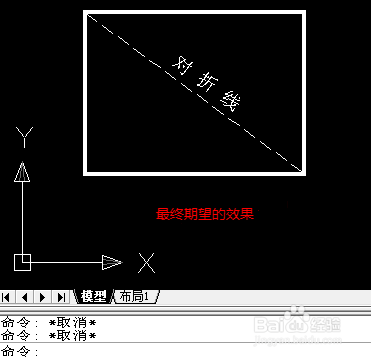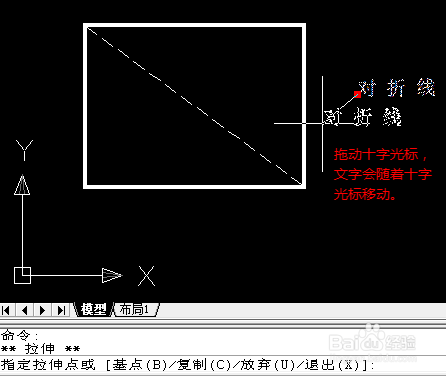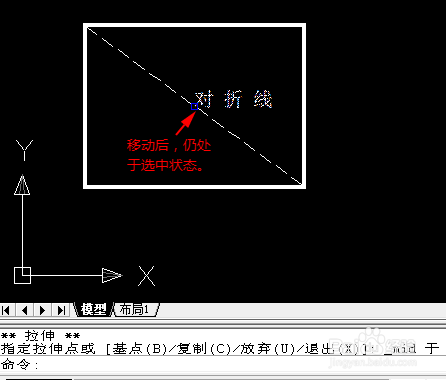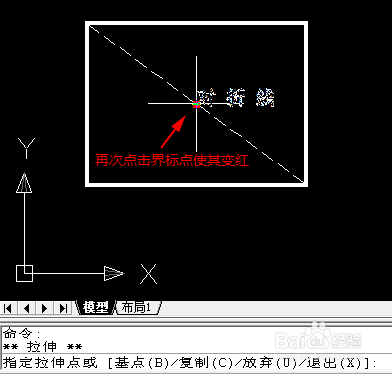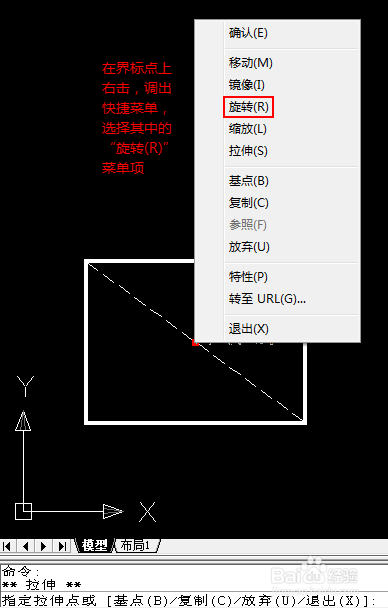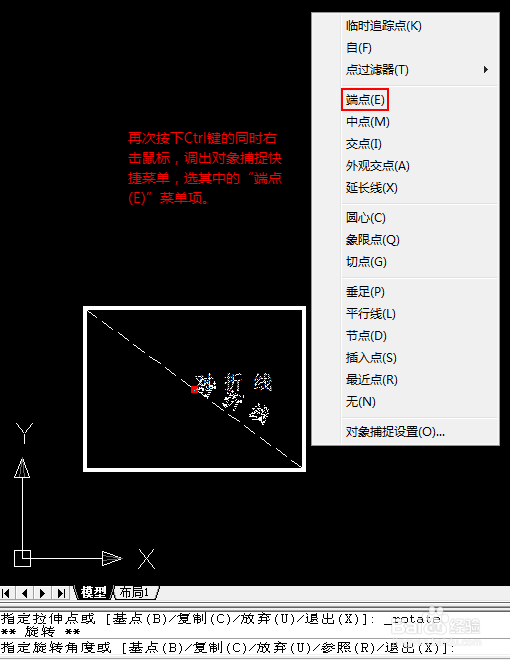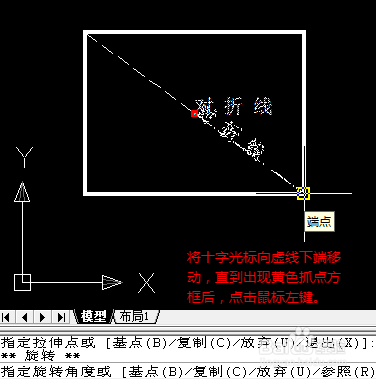1、以将下图中的文字移动到虚线附近,并沿虚线方向标注为例。
2、用十字光标左键点击待处理的标注文字,使其呈图示的选中状态。(选中状态时,对象呈像素化,且会出现蓝色方框表示的界标点。)
3、将十字光标移动到界标点,并左键点击,使其变成红色实心方框。
4、拖动十字光标,文字能随着十字光标移动。
5、为能精确地保证文字与斜虚线方向一致,需要将文字移动到虚线中点。因此,按住Ctrl键的同时,点击鼠标右键,调出对象捕捉快捷菜单,选其中的“中点(M)”菜单项。
6、继续拖动十字光标(文字也随着移动)靠近虚线中点,直到出现黄色三角形的对象捕捉标志时,点击鼠标左键。这时,文字就被移动到了虚线旁,且仍处于选中状态。
7、再次鼠标左键点击界标点,使其变红。紧接着再点鼠标右键,调出界标点快捷命令菜单,选中其中的“旋思凳框酣转(R)”菜单项。拖动十字光标,可以发现文字已经开始绕界标点(也就是虚线中点)旋转了。
8、再次按住Ctrl键的同时,点击鼠标右键,调出对象捕捉快捷菜单。这次,选该菜单中的“端点(E)”菜单项。然后,移动十字光标靠近敦饪测怙虚线下端,直到出现黄色方框所示的对象捕捉标志时,点鼠标左键。至此,文字已经与斜线方向一致,且仍处于选中状态。
9、按照第3至4步的做法,移动文字到合适的位置后,点鼠标左键确认。
10、最后,按下Esc键取消对文字的选中状态,整个标注过程就完成了。